电脑qq滚动截屏怎么操作 电脑版QQ如何进行长截图操作
更新时间:2023-11-13 11:40:30作者:xiaoliu
电脑qq滚动截屏怎么操作,在现如今信息流畅的社交网络时代,QQ作为一款广受欢迎的即时通讯工具,为人们提供了便捷的交流平台,在日常使用中我们常常会遇到需要截取长篇聊天记录或者浏览长图的情况。为了满足用户的需求,电脑版QQ推出了长截图功能,使得我们能够轻松地捕捉整个屏幕内容并保存下来。究竟如何操作电脑版QQ进行长截图呢?让我们一起来探索吧。
具体方法:
1.使用电脑QQ,打开进入聊天界面。点击截图或快捷键ctrl+alt+A。
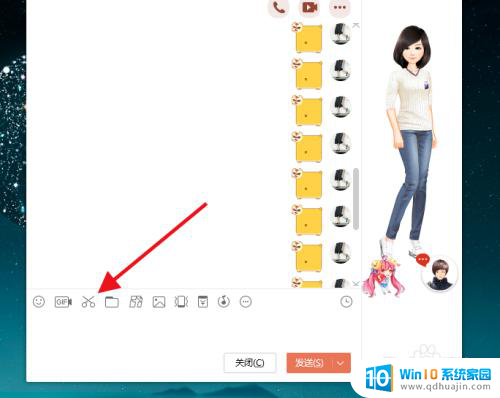
2.选择截图的区域,这里要注意的是所选区域要包含可滚动区域。
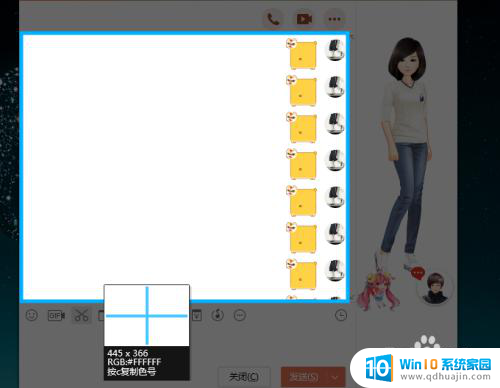
3.点击下方工具栏中的【长截图】。
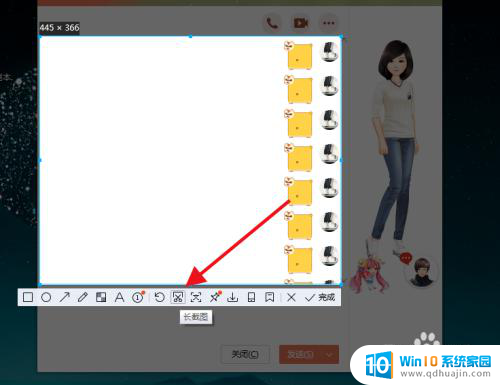
4.鼠标滚动所选择的区域,旁边自动会显示预览截图。
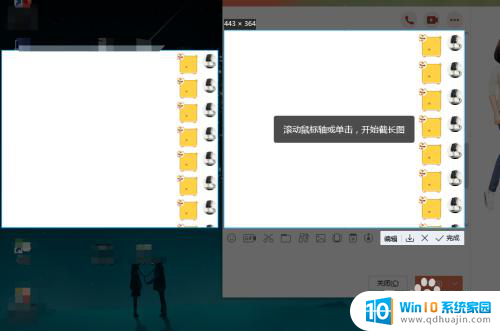
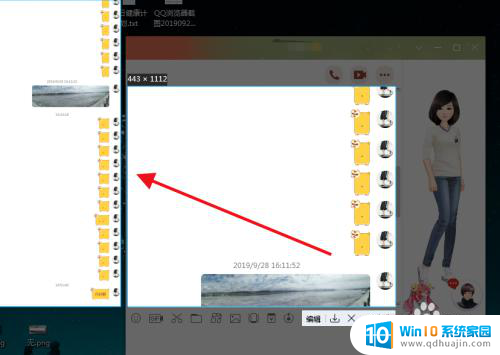
5.截图完毕,点击下方的【完成】就会自动加载到发送界面。

6.点击发送即可,也可以复制分享保存到其他位置。
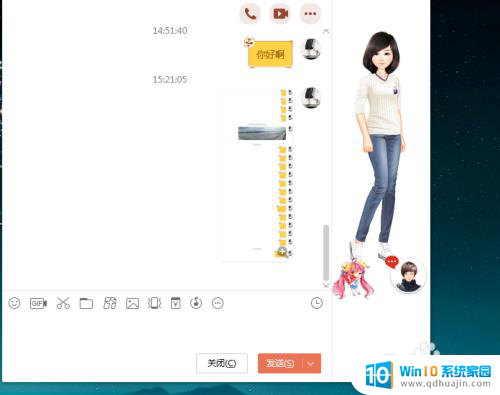
以上就是电脑QQ滚动截屏的操作方法,希望对遇到相同情况的朋友们有所帮助,请参照本篇小编提供的方法进行处理。





